淘宝直播客户端2019最新版软件大全

淘宝直播伴随着淘宝的逐步普及,已经渗透到生活的方方面面。随着直播的流行,淘宝直播也逐渐进入公众视线,海量的淘宝流量迅速带来淘宝直播的兴起。
如何使用淘宝直播PC客户端?
*登录
下载后,请从桌面打开应用,将弹出登录窗口:
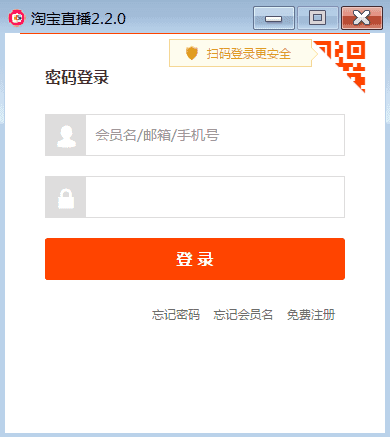
输入淘宝主播帐号密码,登录成功
*选择
登录成功后,出现直播列表窗口:
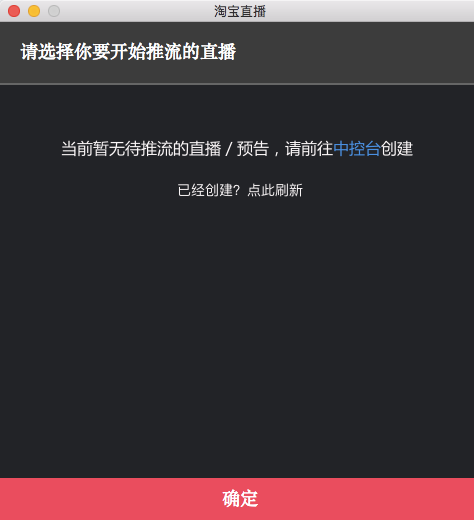
1)如当前没有直播或预告,请前往直播中控台创建,创建后,请在窗口中点击刷新
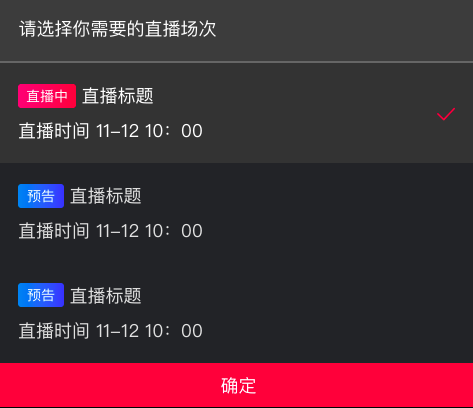
2)如已有直播或预告,选择需要推流的直播场次,点击确定,进入推流界面
*推流
1)主功能页面
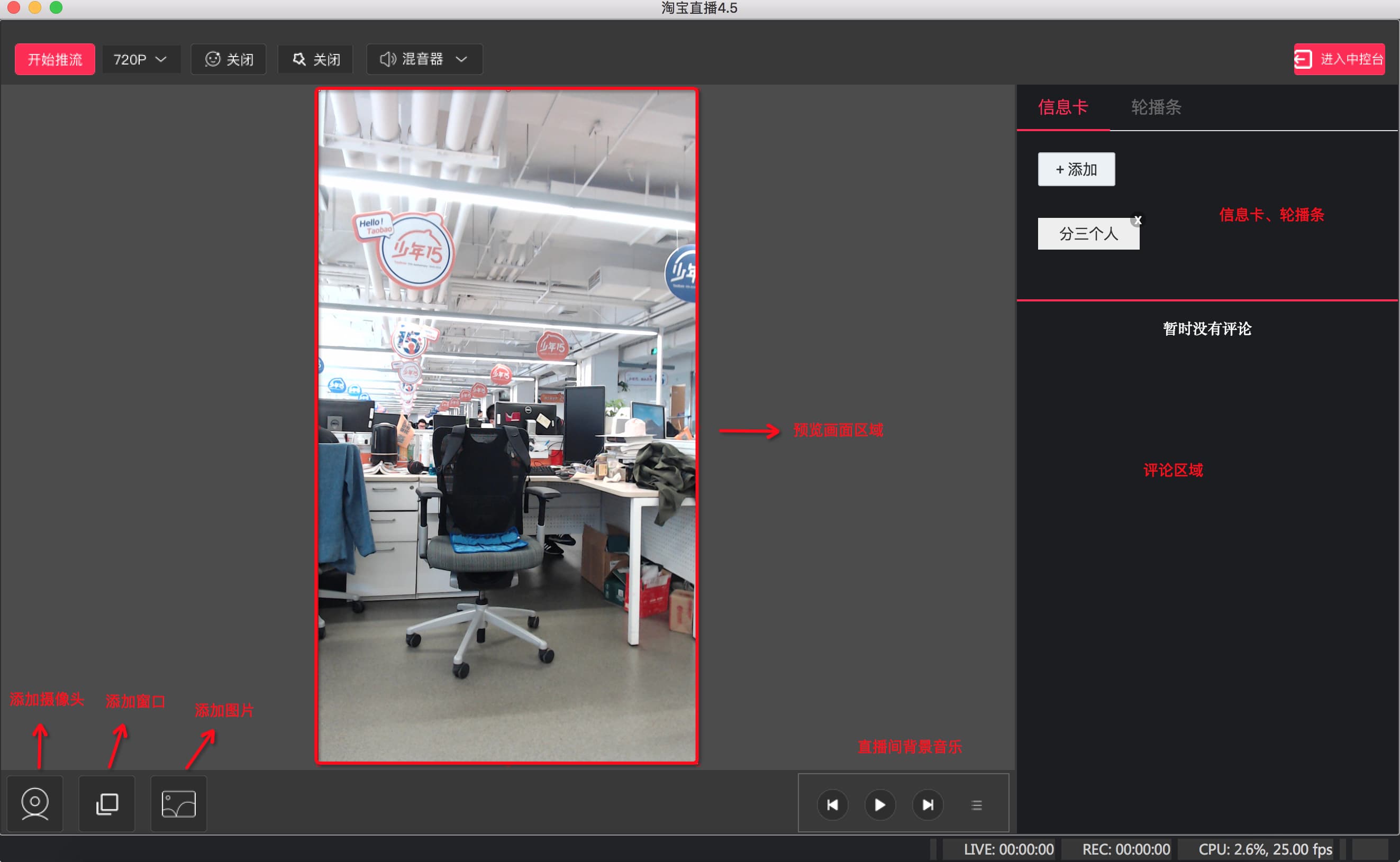
A)软件主功能页面如上所示。当电脑连接好摄像头时,预览区域会默认显示当前连接的摄像头画面。
B ) 当电脑连接多个摄像头时,可以可手动添加其他摄像设备拍摄的画面。通过主功能页面中的“摄像机”功能键添加,如下图在“设备”选择栏中选择相应摄像头。摄像头分辨率,采集帧率请保持默认设置。
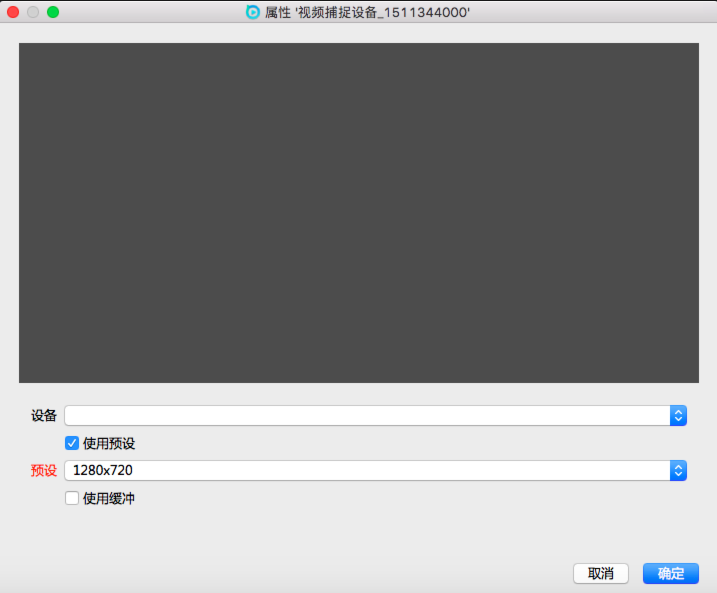
a) 点击左下角摄像头图标,在呼出的窗口中,选择需要使用的设备,点击添加
b) 当前已经在使用的设备不能重复添加
C ) 添加后,画面区域将显示刚才添加的设备拍摄的画面,并提示红色线框,可点击拖拽调整大小,或展示位置
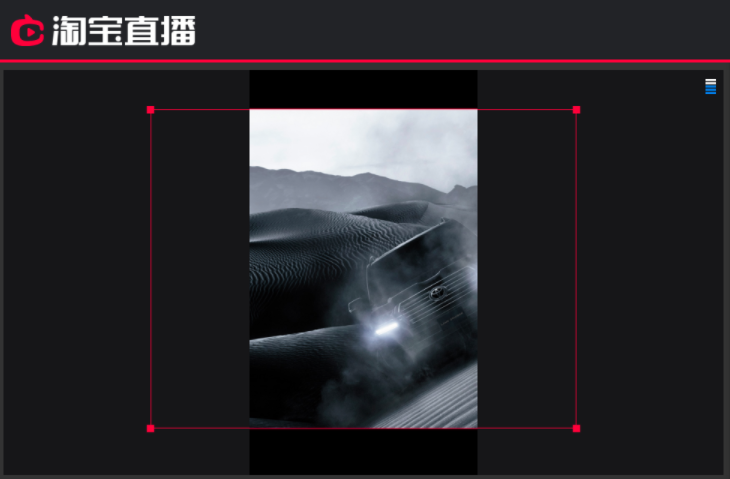
D ) 每个设备可创建1个画面,多个拍摄设备即可创建多个画面,形成画中画玩法
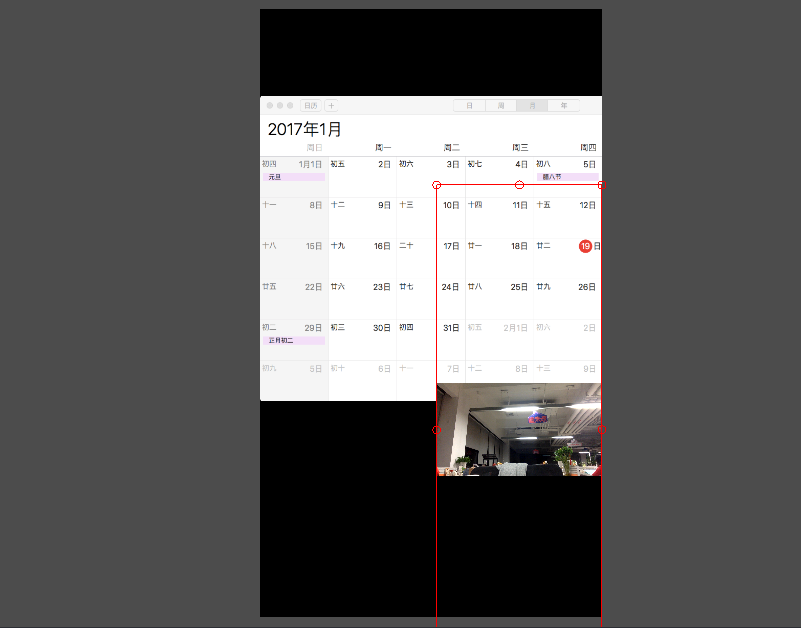
2)捕捉窗口
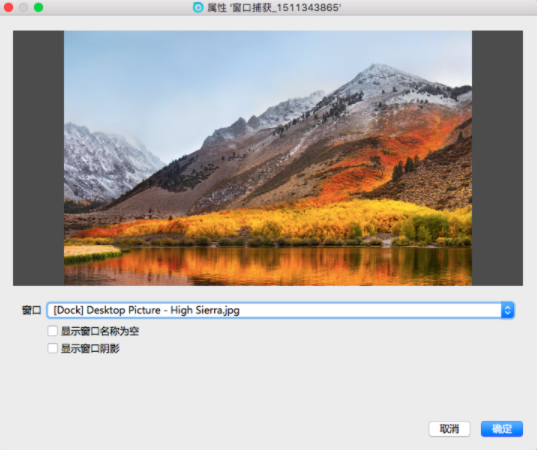
点击窗口捕捉,可以直接将桌面打开的某些窗口内容投到视频区域中
3)背景音乐
使用背景音乐需要现在音乐列表中添加歌曲,添加歌曲后,可以通过功能键播放/暂停音乐,也可以直接在播放列表中鼠标双击选中的歌曲进行控制。
背景音乐仅在直播间播放,并且开始播放后要延迟几秒才会在直播间播出。背景音乐的音量可以在“混音器”中调节。

4)音频设备

当前软件支持识别各项音频设备,并进行音量调控。当电脑连接多个麦克风,可以通过上图中的“属性”进行麦克风选择。下图为“属性”页面。

5)一键美颜
美颜开关打开后,可以调节美白、磨皮2个参数。如下所示:

6)虚拟直播间
请参考页面中的帮助教程进行虚拟直播间设置, 背景和摄像头画面显示前后位置可以通过鼠标右键,排序 -》上下移动来调整
7)清晰度调整
目前支持720P与360P分辨率。在推流开始前,您可设置推流输出的清晰度,推流开始后,不能修改。
*推流开关
所有设置准备好后,点击开始推流,当前拍摄内容将输送到中控台,可在中控台预览效果。“开始推流”后需要在中控台选择“开始直播”,直播间才会正式开播。
长时间推流可能会导致电脑比较卡,直播结束时,记得点击[结束推流]哦!





![哈尼直播直播APP下载_51.56MB_[106万下载]](http://png.5d.ink/look/appimgs/104.jpg)
![热猫直播直播APP下载_57.78MB_[323万下载]](http://png.5d.ink/look/appimgs/84.jpg)
![伊人直播直播APP下载_26.03MB_[198万下载]](http://png.5d.ink/look/appimgs/78.jpg)
![斗鱼直播APP下载_78.48MB_[2.3亿下载]](http://png.5d.ink/look/appimgs/14.jpg)

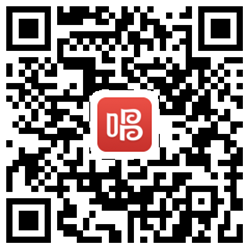
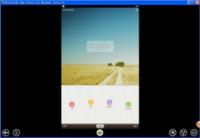

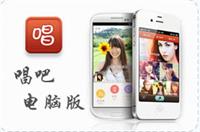
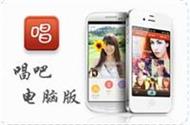





淘宝直播客户端2019最新版软件大全:等您坐沙发呢!